通过准备工作、获取Windows 10原版镜像、制作启动U盘、安装Windows 10的步骤可以安装最纯净的系统。Windows 10 操作系统是由微软公司推出的一款性能强大、界面友好的操作系统。相较于其他版本,Windows 10 提供了更为优秀的用户体验和应用程序支持。许多用户选择安装原版 Windows 10 系统,以确保获得最纯净、最安全的使用体验。

一、准备工作
在安装 Windows 10 之前,我们需要做好充分的准备,以确保安装过程顺利,无误。
1. 硬件要求
确保您的计算机硬件符合以下最低要求:
硬件要求 最低要求
处理器 1 GHz 或更快的处理器
RAM 1 GB(32位)或 2 GB(64位)
硬盘空间 16 GB(32位)或 20 GB(64位)
显示器 至少 800x600 像素
直接X 版本 DirectX 9 及更高版本
2. 备份数据
在进行系统安装之前,务必备份重要数据,以防安装过程中数据丢失。
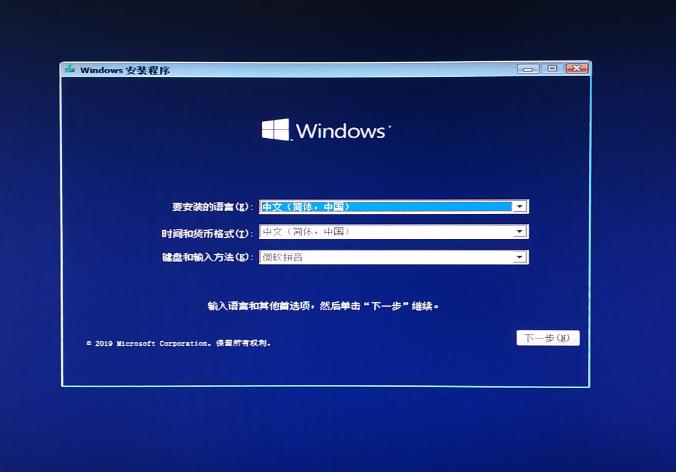
二、获取Windows 10原版镜像
获取原版 Windows 10 镜像是安装的关键一步。在这一部分,我们将介绍如何从微软官网合法获取 Windows 10 ISO 文件。
(一)访问微软官网
1. 打开浏览器,访问 微软Windows 10下载页面。
2. 点击页面中的“下载工具”按钮,下载 Windows 10 媒体创建工具。
(二)使用媒体创建工具
1. 运行下载的媒体创建工具。
2. 接受许可条款后,选择“创建安装媒体(U站或DVD)”选项。
3. 根据需要选择语言、版本和架构(32 位或64 位)。
4. 选择“ISO 文件”选项,将 Windows 10 镜像文件保存到计算机上。
三、制作启动U盘
为了能够从 U 盘启动并安装 Windows 10,我们需要将 ISO 文件写入到 U 盘中。可以使用工具如 Rufus。
(一)下载并安装Rufus
1. 访问 Rufus 官方网站。
2. 下载 Rufus 程序。
(二)制作启动U盘
1. 插入一个空白的 U 盘(建议至少 8GB)。
2. 打开 Rufus,选择您的U盘。
3. 在“启动选择”中选择 ISO 文件。
4. 确保引导方式选择为“MBR”或“GPT”,然后点击“开始”。
5. 等待写入完成,U 盘就制作好了。
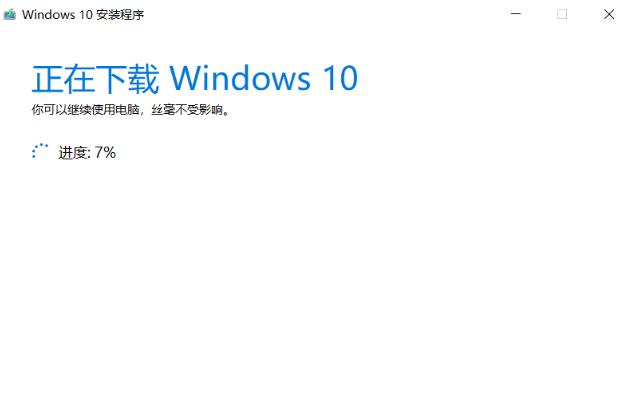
四、安装Windows 10
使用启动U盘安装 Windows 10 的步骤如下:
(一)重启计算机
· 将制作好的 U盘插入计算机 USB 接口,重启计算机。
· 在计算机启动时,按下 BIOS 键(如 F2、F12、Delete 或 Esc,视具体品牌而定),进入 BIOS 设置。
(二)设置启动顺序
· 在 BIOS 中,将 USB U 盘设置为首选启动设备。
· 保存设置并退出 BIOS。
(三)开始安装
1. 计算机将从 U 盘启动,进入 Windows 安装程序。
2. 选择语言、时间和键盘布局后,点击“下一步”。
3. 点击“现在安装”。
4. 输入有效的 Windows 10 产品密钥(如有)。
5. 选择“自定义:仅安装 Windows(高级)”,以进行全新安装。
6. 选择要安装 Windows 10 的分区(建议格式化目标分区)。
7. 等待安装完成,期间计算机会多次重启。
(四)完成设置
安装完成后,将进入“设置”页面,您需要选择地区、账户设置、隐私设置等,最后进入桌面。
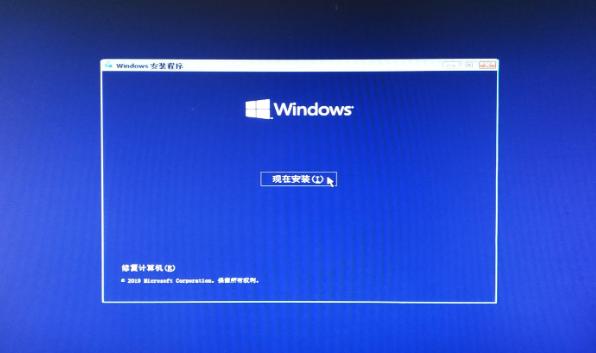
五、注意事项和后续操作
注意事项 说明
系统更新 确保安装最新的系统更新
驱动程序 安装最新的设备驱动程序
安装防病毒软件 保护电脑免受病毒及恶意软件
还原点 建立还原点以防数据丢失
安装最纯净的 Windows 10 系统是保持系统稳定性和安全性的有效措施。按照上述步骤,你可以成功获取并安装原版 Windows 10。同时,定期更新和维护操作系统将使你的计算机始终保持在最佳状态。如果在安装过程中遇到问题,寻求专业人士的帮助将是一个好的选择。
本文标题:Win10原版安装教程:如何获取和安装最纯净的Windows 10系统?
郑重声明:东方财富发布此内容旨在传播更多信息,与本站立场无关,不构成投资建议。
风险提示:谨慎投资,理性决策,市场风险自负。



